excel表格如何设计个性的堆积条形图表
来源:网络收集 点击: 时间:2024-07-29首先点击打开excel表格。
 2/8
2/8打开软件后,进入到表格窗口。
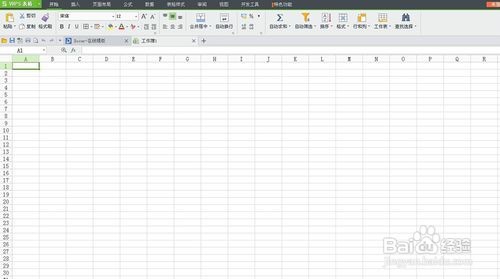 3/8
3/8首先打开要进行制作堆积条形图的excel表格,如果表格中事先没有数据的话要先录入数据。
 4/8
4/8然后对数据部分进行框选(案例中对A1至I9的区域进行了框选),选好数据后,在excel的菜单栏中点击【插入】选项卡。
5/8点击插入之后,在工具栏的“图表”组内找到【条形图】,点击它后在其下方会出现一个如图所示的列表,列表中提供了五个大类共计15种格式供我们进行选择。这15种里面最右侧的1列为百分比堆积图,中间这列为条形堆积图,最左侧1列为簇状条形图。我们在中间这列5个中选择其中一种堆积图(案例中选择的是二维堆积条形图)。
6/8点击鼠标左键选择好堆积图的类型后,在excel页面上就会自动生成一个堆积条形图,如图所示。如果这个条形图的风格并不是我们喜欢的类型的话,我们还可以进一步设置。
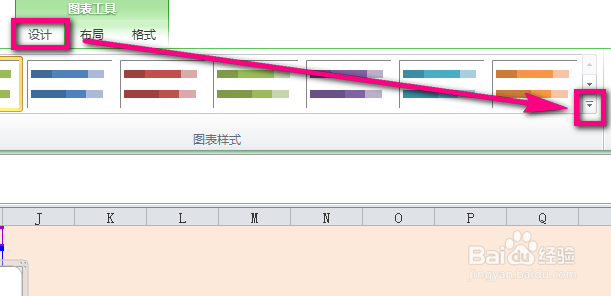 7/8
7/8单击鼠标左键选中条形图,再在excel表的菜单中点击【设计】选项,然后在图示的位置点击下拉箭头。
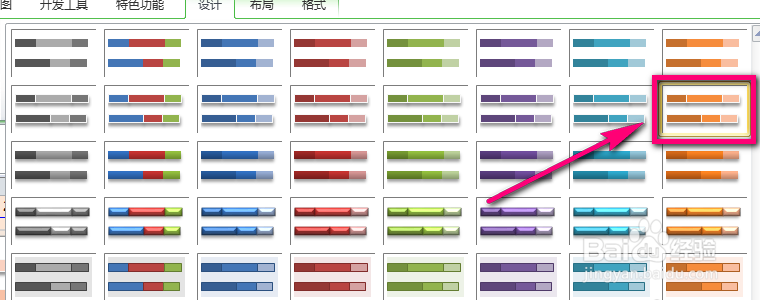 8/8
8/8点击下拉箭头后会展开如图所示的页面,在图示的区域中有很多的风格类型供我们选择,我们单击鼠标左键选择其中一个(案例中选择的是样式16)。
选择好样式后,堆积图就变成了我们刚才选择的样子了,制作完成。
 注意事项
注意事项注意保护自己的个人隐私。
原创经验,创作不易,请勿抄袭!希望其他作者遵守底线,不要抄袭。
如果大家还有什么不明白的地方,可以追加问我哦!
版权声明:
1、本文系转载,版权归原作者所有,旨在传递信息,不代表看本站的观点和立场。
2、本站仅提供信息发布平台,不承担相关法律责任。
3、若侵犯您的版权或隐私,请联系本站管理员删除。
4、文章链接:http://www.1haoku.cn/art_1027909.html
 订阅
订阅